インストーラのダウンロード
MicrosoftのVisual Studio 2019のダウンロードページに飛びます。
ダウンロード | IDE、Code、Team Foundation Server | Visual Studio
「Visual Studio 2019」の「Community」の「無料ダウンロード」をクリックすると、インストーラのダウンロードが始まります。

ダウンロード終了後、インストーラを実行します。
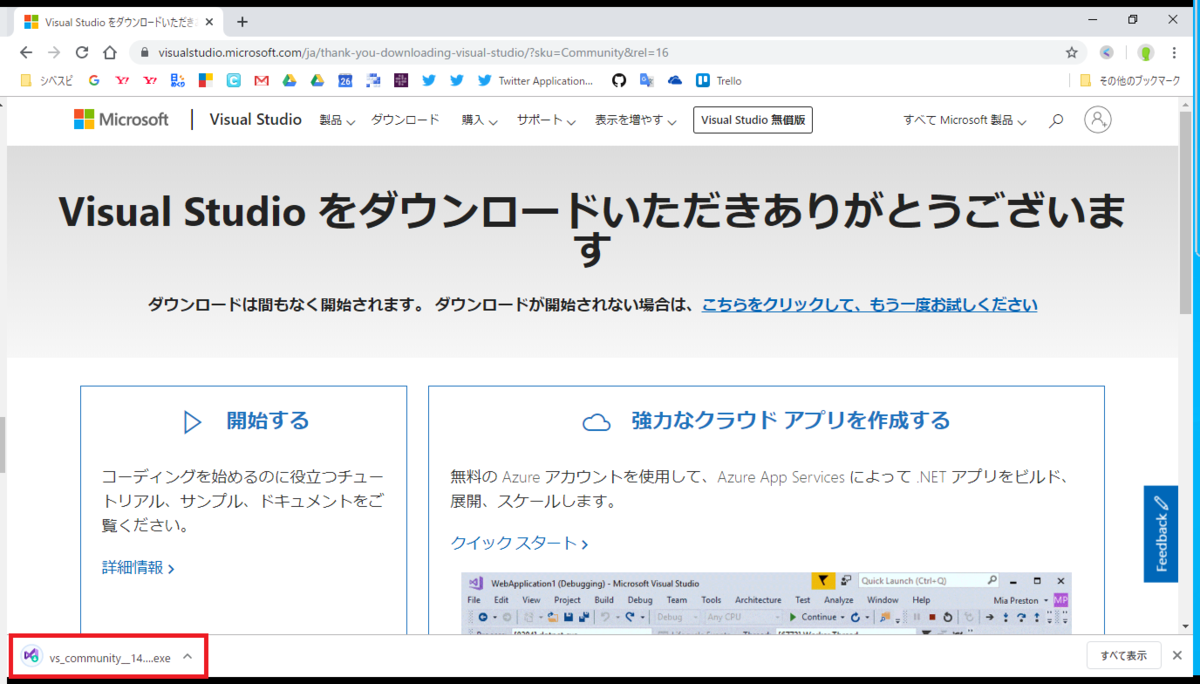
インストール
ライセンス条項等は適当に読み飛ばして「続行」をクリックします。
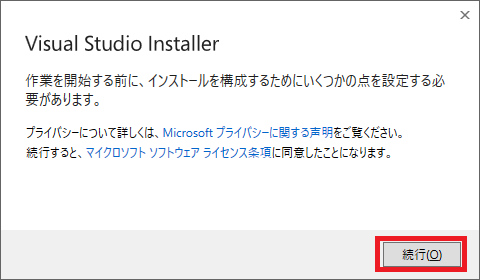
インストーラの準備が完了するとインストール対象の選択ができるので、必要な対象を選んで「インストール」をクリックします。

インストールが開始されるので、完了するまで待機します。
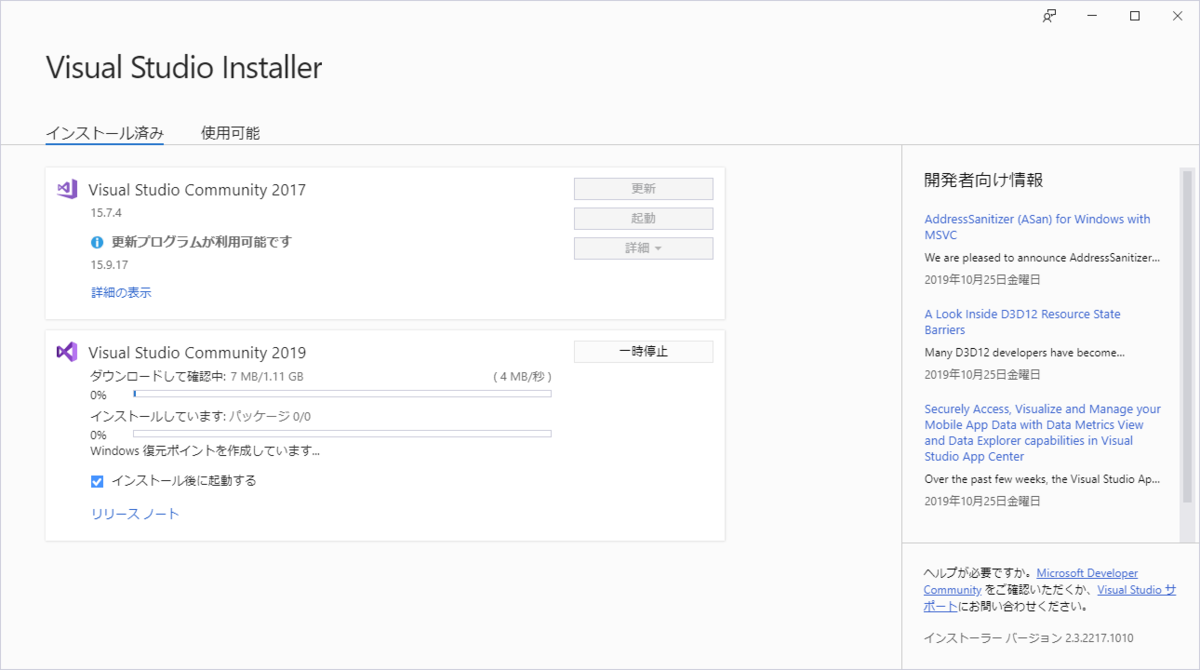
サインイン
インストールが完了するとサインインを求められるので、「サインイン」をクリックします。

アカウントを持ってない場合、「作成してください」をクリックしてアカウントを作成してください。その際の手順は下記ページを参考にしてください。
【C#】Visual Studio 2017 インストール【Windowsフォームアプリケーション】 - 株式会社シベスピ 従業員ブログ
今回はVisual Studio 2017をインストールした際にサインインしてあったため、特に何もせずサインインが行われました。
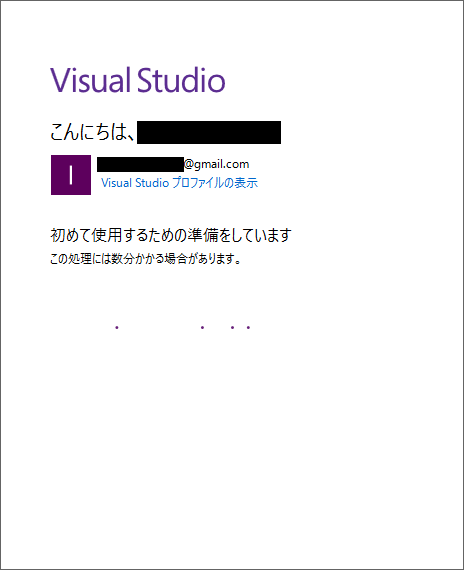
下の画面が表示されたらインストール完了です。「コードなしで続行」をクリックして、ライセンスの登録を行います。

ライセンスの登録
「コードなしで続行」をクリックするとIDEが開くので、右上のアイコンから「アカウントの設定」をクリックします。

「更新されたライセンスの有無を確認」をクリックします。

下記の画面になるので、これでインストールはすべて完了です。
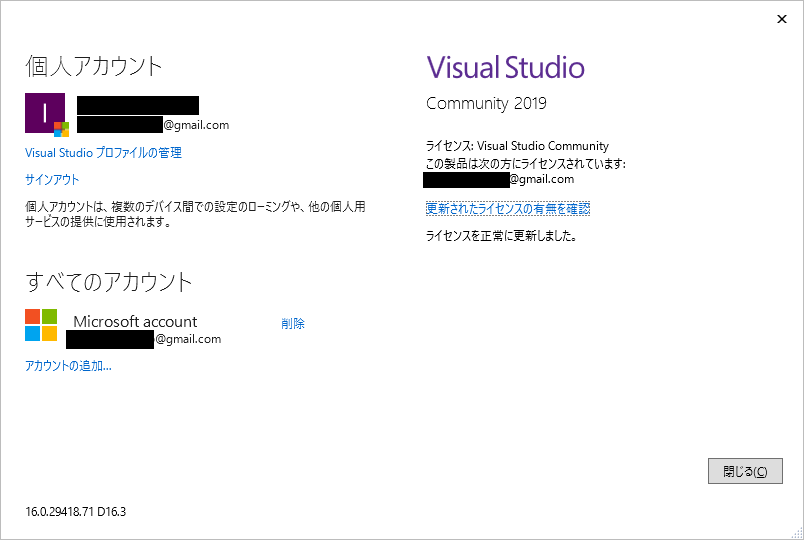
後書き
とっくの昔にリリースされていた2019ですが、書かなきゃいけない気がしたので書いてみました。正直C# 8.0どころか7.0~7.3の機能も使いこなしてないので、インストールする必要はあったのか🤔🤔🤔という感じもします。
記事内容とこれっぽっちも関係はありませんが、今年の夏に富士山に行ってご来光アメイジングしてきました。
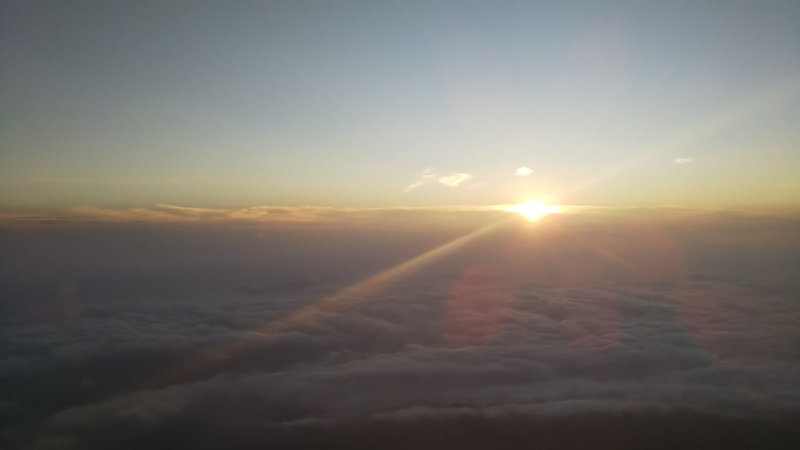
幸いにも高山病の症状もなく初心者向けルートだったこともありサクサク登れました。予想以上に早く山小屋についたので外のベンチに座りながら、登ってくる人達の苦悶の表情を眺めてました。楽しかったです。
ちゃんと募金もしてきました。

最終的には剣岳や奥穂のジャンダルムとか行きたいです。
富士山以降今日に至るまで雨と予定のブッキング一回しか山に登れず、つらみなIskがお送りしました。